- Mit dem neuesten Update des VSDC Video Editors starten wir gemeinsam in ein...
- Veränderung bedeutet Verbesserung, und dieser Prozess wäre ohne Ihr Feedbac...
- Einführung Im Jahr 2024 ist die Auswahl an Software zur Erstellung visuel...
- VSDC 9.2 ist da und bietet bahnbrechende Funktionen, zum Beispiel das neue ...
So bewegen Sie ein Bild in einem Video - von Punkt A nach Punkt B.
Wenn Sie einen Text oder ein Bild in einem Video verschieben möchten, können Sie dies kostenlos mit dem VSDC Video Editor tun. Mit der treffend benannten Bewegungsfunktion können Sie jedes Objekt von Punkt A nach Punkt B bewegen, die Bewegungsgeschwindigkeit anpassen und verschiedene Effekte auf das sich bewegende Objekt anwenden, damit es sich im Prozess transformiert oder verschwindet.
Es gibt viele Möglichkeiten, Text- oder Bildbewegungen in Ihren Videos kreativ zu nutzen! Sie können beispielsweise eine einfache, aber elegante Intro-Animation zusammenstellen oder Spezialeffekte imitieren.
Im Folgenden zeigen wir Ihnen, wie Sie eine Bewegung auf ein PNG-Bild anwenden. Sie können dieses Tutorial für jedes Bild replizieren, das der Szene, einer Form, einem Symbol oder sogar einer Maske hinzugefügt wurde. Denken Sie daran, die kostenlose Version von VSDC Video Editor herunterzuladen, bevor Sie beginnen.
Wie kann man ein Bild im Video bewegen: Anleitung
Starten Sie VSDC und laden Sie über die Schaltfläche “Importieren von Inhalten“ den Hintergrund Ihres Projekts hoch - Video oder Bild. Öffnen Sie anschließend oben das Menü "Objekt hinzufügen" und wählen Sie "Bild" (oder verwenden Sie Strg + I), um das Bild hochzuladen, auf das Sie die Bewegung anwenden möchten. In unserem Fall handelt es sich um ein PNG-Bild mit transparentem Hintergrund. Fühlen Sie sich frei, Dateien in jedem anderen Format zu verwenden!
Platzieren Sie das Bild an einem Startpunkt (Punkt A) und befolgen Sie diese Schritte:
- Doppelklicken Sie auf das Bild.
- Finden Sie das Bewegungssymbol im Menü auf der linken Seite.
- Lassen Sie im Popup-Fenster die Standardeinstellungen und klicken Sie auf OK.
- Geben Sie an, wohin sich das Bild während der Wiedergabe bewegen soll, und klicken Sie darauf.
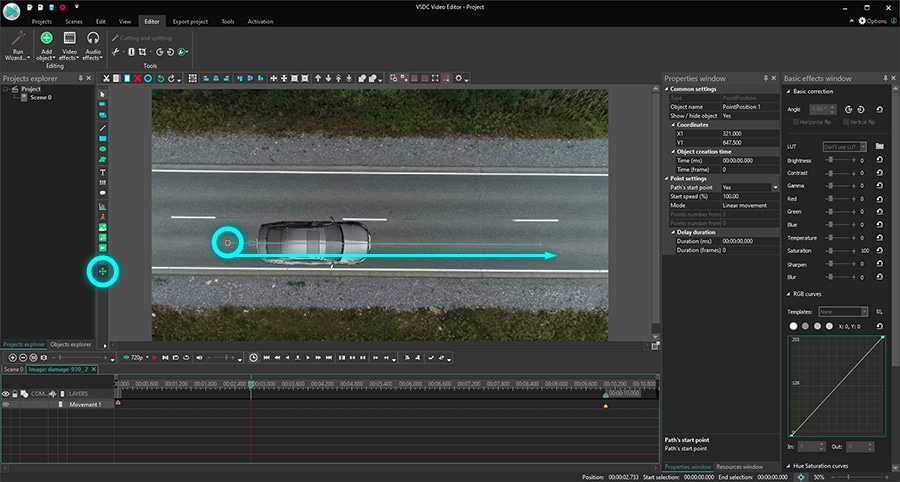
Supper! Sie haben eine Flugbahn erstellt. Wenn Sie die Schaltfläche "Szene abspielen" verwenden, sehen Sie, wie sich das Bild im Verlauf des Videos schrittweise von Punkt A nach Punkt B bewegt.
So verbessern Sie den Objektbewegungseffekt in einem Video
Nachdem Sie die Grundlagen erlernt haben, können Sie einige weitere Einstellungen vornehmen, um den Effekt der Objektbewegung eindrucksvoller zu gestalten.
Zunächst können Sie den Zeitpunkt angeben, zu dem die Bewegung beginnt und wann sie stoppt. Standardmäßig wird der Bewegungseffekt fortgesetzt, solange das Bild in der Szene sichtbar ist. Sie können das Timing jedoch über die Bewegungssteuerungspunkte auf der Timeline ändern. Mit anderen Worten, wenn Sie möchten, dass sich das Bild zu einem bestimmten Zeitpunkt nicht mehr bewegt, müssen Sie den zweiten (gelben) Punkt in diesem Moment auf der Timeline platzieren. Natürlich wird es die Geschwindigkeit beeinflussen. Je kürzer die Dauer des Bewegungseffekts ist, desto schneller bewegt sich Ihr Bild in einem Video.
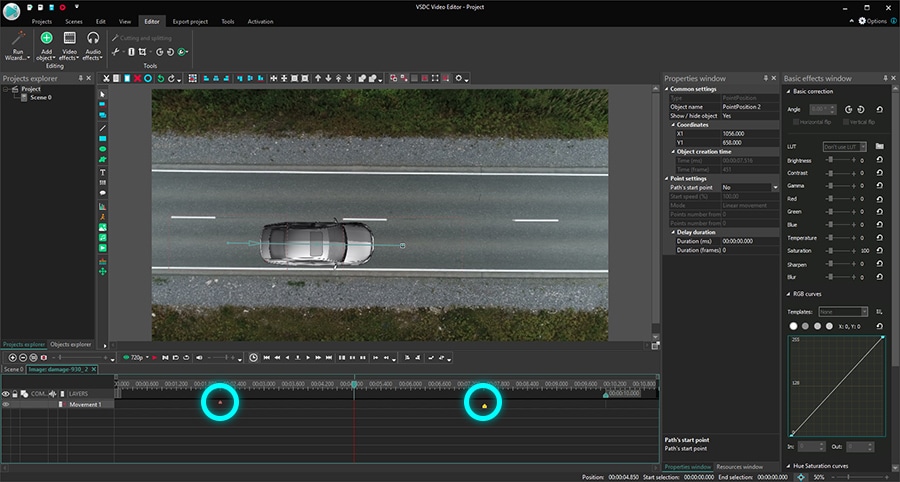
Zweitens können Sie verschiedene Effekte auf das Bild anwenden, während es sich bewegt. Betrachten Sie als Beispiel die Ein- und Ausblendeffekte. Wenn Sie sie anwenden, erscheint das Bild allmählich am Anfang der Flugbahn und verschwindet allmählich am Ende.
Oder nehmen wir an, Sie möchten, dass sich das Bild kurz in der Mitte des Pfads dreht. Gehen Sie dann zum Menü Videoeffekte und wählen Sie Transformierung -> Drehung. Passen Sie die Dauer des Effekts auf der Timeline an und schauen Sie sich das Ergebniss im Vorschaufenster an. Im folgenden Beispiel haben wir die Effekte "Drehung" und "Feuer" auf das bewegte Bild angewendet.
Meistern Sie den Bewegungseffekt mit VSDC
In der kostenlosen Version von VSDC können Sie nur Bewegungen von Punkt A nach Punkt B erstellen. Das ist ein Bewegungspfad. Wenn Sie eine komplexere Flugbahn erstellen möchten, die aus mehr als zwei Punkten besteht, schauen Sie sich unseren Guide Wie können Sie ein Bewegungseffekt zum Objekt im Video hinzufügen – diese Funktion gilt als erweitert und ist in VSDC Pro verfügbar (19,99 USD pro Jahr).
Wenn Sie jedoch möchten, dass das Bild einem sich bewegenden Objekt im Video folgt, verwenden Sie am besten die Bewegungsverfolgung. Es ist ein leistungsstarkes Pro-Level-Tool, mit dem Sie schnell eine Flugbahn eines beliebigen Objekts in einem Video auf einen Text, ein Bild oder ein Symbol anwenden können.
Bereit, es selbst zu versuchen? Dann ist es Zeit, VSDC Free Video Editor herunterzuladen und Ihr erstes animiertes Video zu erstellen!